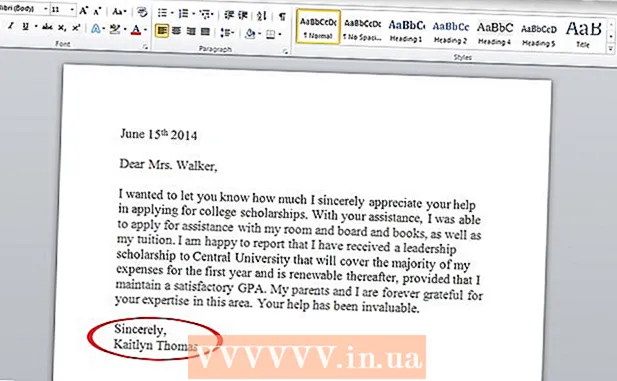লেখক:
Charles Brown
সৃষ্টির তারিখ:
4 ফেব্রুয়ারি. 2021
আপডেটের তারিখ:
1 জুলাই 2024

কন্টেন্ট
এই উইকিহো কিভাবে আপনাকে এইচটিএমএল ফাইলকে ওয়ার্ড ডকুমেন্টে রূপান্তর করতে শেখায়। এই প্রক্রিয়াটি সম্পাদন করতে আপনাকে মাইক্রোসফ্ট ওয়ার্ড ব্যবহার করতে হবে। ভাগ্যক্রমে, আপনি যখন ওয়ার্ডে এটি খুলবেন তখন ওয়ার্ড স্বয়ংক্রিয়ভাবে একটি HTML ডকুমেন্টকে ওয়েব পৃষ্ঠার ফর্ম্যাটে রূপান্তর করে।
পদক্ষেপ
পদ্ধতি 1 এর 1: উইন্ডোজ
 আপনার HTML ফাইলটি প্রথমে সরল পাঠ্যে রূপান্তর করুন। আপনি যদি কোনও এইচটিএমএল ফাইলকে সমৃদ্ধ পাঠ্য বিন্যাস (আরটিএফ) ফাইল হিসাবে সংরক্ষণ করেন - বিশেষত আপনি যদি এটি ইন্টারনেট থেকে অনুলিপি করেন - তবে এটি কিছু ফর্ম্যাটিং ধরে রাখতে পারে। যদি তা হয়, আপনি HTML ফাইলটি খুললে ওয়ার্ড আপনার জন্য পৃষ্ঠাটি ফর্ম্যাট করতে পারে না। আপনার HTML ফাইলটিকে কীভাবে সরল পাঠ্য বিন্যাস ব্যবহার করবেন তা এখানে রয়েছে:
আপনার HTML ফাইলটি প্রথমে সরল পাঠ্যে রূপান্তর করুন। আপনি যদি কোনও এইচটিএমএল ফাইলকে সমৃদ্ধ পাঠ্য বিন্যাস (আরটিএফ) ফাইল হিসাবে সংরক্ষণ করেন - বিশেষত আপনি যদি এটি ইন্টারনেট থেকে অনুলিপি করেন - তবে এটি কিছু ফর্ম্যাটিং ধরে রাখতে পারে। যদি তা হয়, আপনি HTML ফাইলটি খুললে ওয়ার্ড আপনার জন্য পৃষ্ঠাটি ফর্ম্যাট করতে পারে না। আপনার HTML ফাইলটিকে কীভাবে সরল পাঠ্য বিন্যাস ব্যবহার করবেন তা এখানে রয়েছে: - এর মাধ্যমে নোটপ্যাড খুলুন নোটপ্যাড স্টার্ট মেনুতে টাইপ করুন এবং তারপরে ক্লিক করুন নোটপ্যাড.
- ক্লিক করে আপনার অনুলিপি করা এইচটিএমএল নোটপ্যাডে আটকান Ctrl+ভি। ধাক্কা.
- ক্লিক করুন ফাইল.
- ক্লিক করুন সংরক্ষণ করুন...
- "টাইপ হিসাবে সংরক্ষণ করুন" ড্রপ-ডাউন মেনুতে ক্লিক করুন।
- ক্লিক করুন সব নথি.
- তারপরে একটি ফাইলের নাম টাইপ করুন .html "ফাইলের নাম" বাক্সে।
- ক্লিক করুন সংরক্ষণ.
 মাইক্রোসফ্ট ওয়ার্ড খুলুন। ওয়ার্ড অ্যাপ্লিকেশন আইকনটি ক্লিক করুন বা ডাবল-ক্লিক করুন (এটি গা dark় নীল পটভূমিতে একটি সাদা "ডাব্লু" এর মতো দেখাচ্ছে)। এটি মাইক্রোসফ্ট ওয়ার্ড হোম পৃষ্ঠা খুলবে।
মাইক্রোসফ্ট ওয়ার্ড খুলুন। ওয়ার্ড অ্যাপ্লিকেশন আইকনটি ক্লিক করুন বা ডাবল-ক্লিক করুন (এটি গা dark় নীল পটভূমিতে একটি সাদা "ডাব্লু" এর মতো দেখাচ্ছে)। এটি মাইক্রোসফ্ট ওয়ার্ড হোম পৃষ্ঠা খুলবে।  ক্লিক করুন অন্যান্য নথি খুলুন. এটি উইন্ডোর নীচে বাম কোণে একটি লিঙ্ক।
ক্লিক করুন অন্যান্য নথি খুলুন. এটি উইন্ডোর নীচে বাম কোণে একটি লিঙ্ক।  ক্লিক করুন পাতা. এই ফোল্ডার-আকারের বিকল্পটি পৃষ্ঠার নীচে। এটি এক্সপ্লোরার উইন্ডোটি খুলবে।
ক্লিক করুন পাতা. এই ফোল্ডার-আকারের বিকল্পটি পৃষ্ঠার নীচে। এটি এক্সপ্লোরার উইন্ডোটি খুলবে।  আপনার এইচটিএমএল ডকুমেন্টটি নির্বাচন করুন। আপনি যেখানে আপনার এইচটিএমএল ডকুমেন্টটি সংরক্ষণ করেছেন সেই স্থানে যান এবং তারপরে এইচটিএমএল নথিতে ক্লিক করুন।
আপনার এইচটিএমএল ডকুমেন্টটি নির্বাচন করুন। আপনি যেখানে আপনার এইচটিএমএল ডকুমেন্টটি সংরক্ষণ করেছেন সেই স্থানে যান এবং তারপরে এইচটিএমএল নথিতে ক্লিক করুন।  ক্লিক করুন খুলতে. এটি উইন্ডোর নীচে ডান কোণে। এটি মাইক্রোসফ্ট ওয়ার্ডে এটির ফর্ম্যাট আকারে এইচটিএমএল ডকুমেন্টটি খুলবে।
ক্লিক করুন খুলতে. এটি উইন্ডোর নীচে ডান কোণে। এটি মাইক্রোসফ্ট ওয়ার্ডে এটির ফর্ম্যাট আকারে এইচটিএমএল ডকুমেন্টটি খুলবে।  প্রয়োজনীয় পরিবর্তনগুলি করুন। ওয়ার্ডে আপনার ডকুমেন্টটি ওয়েব পৃষ্ঠায় যেমন প্রদর্শিত হবে ঠিক তেমন ফর্ম্যাট করা উচিত, শিরোনামগুলি সাহসী, চিত্রগুলি কেন্দ্রিক, ইত্যাদি নিশ্চিত করে আপনার ফর্ম্যাটটি পরিষ্কার করতে হবে may
প্রয়োজনীয় পরিবর্তনগুলি করুন। ওয়ার্ডে আপনার ডকুমেন্টটি ওয়েব পৃষ্ঠায় যেমন প্রদর্শিত হবে ঠিক তেমন ফর্ম্যাট করা উচিত, শিরোনামগুলি সাহসী, চিত্রগুলি কেন্দ্রিক, ইত্যাদি নিশ্চিত করে আপনার ফর্ম্যাটটি পরিষ্কার করতে হবে may  ক্লিক করুন ফাইল. এটি ওয়ার্ড উইন্ডোর উপরের বাম কোণে।
ক্লিক করুন ফাইল. এটি ওয়ার্ড উইন্ডোর উপরের বাম কোণে।  ক্লিক করুন সংরক্ষণ করুন. উইন্ডোর বাম দিকে আপনি এই বিকল্পটি পাবেন।
ক্লিক করুন সংরক্ষণ করুন. উইন্ডোর বাম দিকে আপনি এই বিকল্পটি পাবেন।  ডাবল ক্লিক করুন এই পিসি. এটি পৃষ্ঠার কেন্দ্রস্থলে। এটি একটি পপআপ উইন্ডো নিয়ে আসবে।
ডাবল ক্লিক করুন এই পিসি. এটি পৃষ্ঠার কেন্দ্রস্থলে। এটি একটি পপআপ উইন্ডো নিয়ে আসবে।  "টাইপ হিসাবে সংরক্ষণ করুন" ড্রপ-ডাউন মেনুতে ক্লিক করুন। এই বিকল্পটি পপ-আপ উইন্ডোর নীচে। একটি ড্রপ-ডাউন মেনু খুলবে।
"টাইপ হিসাবে সংরক্ষণ করুন" ড্রপ-ডাউন মেনুতে ক্লিক করুন। এই বিকল্পটি পপ-আপ উইন্ডোর নীচে। একটি ড্রপ-ডাউন মেনু খুলবে।  ক্লিক করুন শব্দ নথি. এটি ড্রপ-ডাউন মেনুটির শীর্ষে।
ক্লিক করুন শব্দ নথি. এটি ড্রপ-ডাউন মেনুটির শীর্ষে। - প্রয়োজনে আপনি "ফাইলের নাম" পাঠ্য বাক্সে আপনার ওয়ার্ড ফাইলের জন্য একটি নতুন নামও প্রবেশ করতে পারেন। আপনি বাম পাশের বারের একটি ফোল্ডারে ক্লিক করে একটি নতুন সংরক্ষণের স্থান (যেমন ডেস্কটপ) চয়ন করতে পারেন।
 ক্লিক করুন সংরক্ষণ. এই বিকল্পটি উইন্ডোর নীচের ডানদিকে রয়েছে। এটি আপনার এইচটিএমএল ফাইলের একটি ওয়ার্ড কপি সংরক্ষণ করবে।
ক্লিক করুন সংরক্ষণ. এই বিকল্পটি উইন্ডোর নীচের ডানদিকে রয়েছে। এটি আপনার এইচটিএমএল ফাইলের একটি ওয়ার্ড কপি সংরক্ষণ করবে।
পদ্ধতি 2 এর 2: একটি ম্যাক
 আপনার এইচটিএমএল ফাইলটিকে সরল পাঠ্যে রূপান্তর করুন। আপনি যদি এইচটিএমএল ফাইলটিকে একটি সমৃদ্ধ পাঠ্য বিন্যাস (আরটিএফ) ফাইল হিসাবে সংরক্ষণ করেন - বিশেষত আপনি যদি এটি ইন্টারনেট থেকে অনুলিপি করেন - তবে এটি কিছু ফর্ম্যাটিং ধরে রাখতে পারে। যদি তা হয় তবে মাইক্রোসফ্ট ওয়ার্ডের ম্যাক সংস্করণ ফাইলটি কোনও নথিতে রূপান্তর করবে না। আপনি নিম্নলিখিতটি করে ফরম্যাটিংটি সরাতে পারেন:
আপনার এইচটিএমএল ফাইলটিকে সরল পাঠ্যে রূপান্তর করুন। আপনি যদি এইচটিএমএল ফাইলটিকে একটি সমৃদ্ধ পাঠ্য বিন্যাস (আরটিএফ) ফাইল হিসাবে সংরক্ষণ করেন - বিশেষত আপনি যদি এটি ইন্টারনেট থেকে অনুলিপি করেন - তবে এটি কিছু ফর্ম্যাটিং ধরে রাখতে পারে। যদি তা হয় তবে মাইক্রোসফ্ট ওয়ার্ডের ম্যাক সংস্করণ ফাইলটি কোনও নথিতে রূপান্তর করবে না। আপনি নিম্নলিখিতটি করে ফরম্যাটিংটি সরাতে পারেন: - এর মাধ্যমে পাঠ্য সম্পাদনা খুলুন টেক্সটাইট স্পটলাইট টাইপ এবং ডাবল ক্লিক TextEdit.
- ক্লিক করুন নতুন দলিল অনুরোধ করা হলে.
- ক্লিক করুন ফাইল.
- ক্লিক করুন সরল পাঠ্য তৈরি করুন। (সাধারণ পাঠ্য)
- আপনার এইচটিএমএল ফাইলের পাঠ্য আটকে দিন।
- টিপুন কমান্ড+এস।.
- নির্বাচন করুন ওয়েবপৃষ্ঠা "ফাইল ফর্ম্যাট" ড্রপ-ডাউন মেনু থেকে।
- ক্লিক করুন সংরক্ষণ.
 মাইক্রোসফ্ট ওয়ার্ড খুলুন। ওয়ার্ড আইকনটিতে ক্লিক করুন বা ডাবল-ক্লিক করুন (যা গা dark় নীল পটভূমিতে একটি সাদা "ডাব্লু" এর মতো দেখাচ্ছে)।
মাইক্রোসফ্ট ওয়ার্ড খুলুন। ওয়ার্ড আইকনটিতে ক্লিক করুন বা ডাবল-ক্লিক করুন (যা গা dark় নীল পটভূমিতে একটি সাদা "ডাব্লু" এর মতো দেখাচ্ছে)।  ক্লিক করুন ফাইল. এটি স্ক্রিনের উপরের বাম দিকে একটি মেনু আইটেম। একটি ড্রপ ডাউন মেনু প্রদর্শিত হবে.
ক্লিক করুন ফাইল. এটি স্ক্রিনের উপরের বাম দিকে একটি মেনু আইটেম। একটি ড্রপ ডাউন মেনু প্রদর্শিত হবে.  ক্লিক করুন খুলতে…. এটি ড্রপ-ডাউন মেনুতে। একটি ফাইন্ডার উইন্ডো খুলবে।
ক্লিক করুন খুলতে…. এটি ড্রপ-ডাউন মেনুতে। একটি ফাইন্ডার উইন্ডো খুলবে।  আপনার এইচটিএমএল ডকুমেন্টটি নির্বাচন করুন। আপনার এইচটিএমএল ডকুমেন্টটি সেভ করা যায় এমন জায়গায় যান এবং একবার এটি ক্লিক করুন।
আপনার এইচটিএমএল ডকুমেন্টটি নির্বাচন করুন। আপনার এইচটিএমএল ডকুমেন্টটি সেভ করা যায় এমন জায়গায় যান এবং একবার এটি ক্লিক করুন।  ক্লিক করুন খুলতে. এটি উইন্ডোর নীচে ডান কোণে একটি নীল বোতাম।
ক্লিক করুন খুলতে. এটি উইন্ডোর নীচে ডান কোণে একটি নীল বোতাম।  প্রয়োজনীয় পরিবর্তনগুলি করুন। ওয়ার্ডে আপনার ডকুমেন্টটি ওয়েব পৃষ্ঠায় যেমন প্রদর্শিত হবে ঠিক তেমন ফর্ম্যাট করা উচিত, শিরোনামগুলি সাহসী, চিত্রগুলি কেন্দ্রিক, ইত্যাদি নিশ্চিত করে আপনার ফর্ম্যাটটি পরিষ্কার করতে হবে may
প্রয়োজনীয় পরিবর্তনগুলি করুন। ওয়ার্ডে আপনার ডকুমেন্টটি ওয়েব পৃষ্ঠায় যেমন প্রদর্শিত হবে ঠিক তেমন ফর্ম্যাট করা উচিত, শিরোনামগুলি সাহসী, চিত্রগুলি কেন্দ্রিক, ইত্যাদি নিশ্চিত করে আপনার ফর্ম্যাটটি পরিষ্কার করতে হবে may  ক্লিক করুন ফাইল. এটি পর্দার উপরের বাম কোণে একটি ড্রপ ডাউন মেনু প্রদর্শিত হবে.
ক্লিক করুন ফাইল. এটি পর্দার উপরের বাম কোণে একটি ড্রপ ডাউন মেনু প্রদর্শিত হবে.  ক্লিক করুন সংরক্ষণ করুন…. এই বিকল্পটি ড্রপ-ডাউন মেনুতে রয়েছে। এটি "হিসাবে সংরক্ষণ করুন" উইন্ডোটি খুলবে।
ক্লিক করুন সংরক্ষণ করুন…. এই বিকল্পটি ড্রপ-ডাউন মেনুতে রয়েছে। এটি "হিসাবে সংরক্ষণ করুন" উইন্ডোটি খুলবে।  "ফাইল ফর্ম্যাট" ড্রপ-ডাউন মেনুতে ক্লিক করুন। এটি জানালার নীচে। একটি ড্রপ-ডাউন মেনু বিভিন্ন ফাইল ফর্ম্যাটের সাথে উপস্থিত হবে।
"ফাইল ফর্ম্যাট" ড্রপ-ডাউন মেনুতে ক্লিক করুন। এটি জানালার নীচে। একটি ড্রপ-ডাউন মেনু বিভিন্ন ফাইল ফর্ম্যাটের সাথে উপস্থিত হবে।  ক্লিক করুন শব্দ নথি. আপনি ড্রপ-ডাউন মেনুটির শীর্ষে এই বিকল্পটি খুঁজে পেতে পারেন।
ক্লিক করুন শব্দ নথি. আপনি ড্রপ-ডাউন মেনুটির শীর্ষে এই বিকল্পটি খুঁজে পেতে পারেন। - আপনি "নাম" পাঠ্য বাক্সে একটি নতুন নাম টাইপ করে ফাইলটির নাম পরিবর্তন করতে পারেন, বা উইন্ডোর বাম পাশে একটি ফোল্ডার ক্লিক করে একটি নতুন সংরক্ষণের স্থানটি নির্বাচন করতে পারেন।
 ক্লিক করুন সংরক্ষণ. এটি জানালার নীচে। এটি করার ফলে আপনার এইচটিএমএল নথির একটি ওয়ার্ড কপি তৈরি হবে।
ক্লিক করুন সংরক্ষণ. এটি জানালার নীচে। এটি করার ফলে আপনার এইচটিএমএল নথির একটি ওয়ার্ড কপি তৈরি হবে।
পরামর্শ
- আপনি অনলাইনে ওয়ার্ড রূপান্তরকারী কোনও এইচটিএমএল খুঁজে পেতে সক্ষম হতে পারেন, যদিও বেশিরভাগ অনলাইন রূপান্তরকারী ওয়ার্ড ডকুমেন্টগুলিকে এইচটিএমএল কোডে রূপান্তর করতে বেশি মনোনিবেশ করেন।
সতর্কতা
- আপনি অনুলিপি করা এইচটিএমএল পাঠ্যকে ওয়ার্ডে আটকাতে পারবেন না - এইচটিএমএল ফাইলের জন্য বেস ফর্ম্যাটটি অবশ্যই সরল পাঠ্য হতে হবে এবং এইচটিএমএলকে ওয়ার্ডে আটকানো ফলাফল ফর্ম্যাটযুক্ত পাঠ্যের ফলস্বরূপ।